-
![]() Windows向けデータ復旧
Windows向けデータ復旧
- Data Recovery Wizard Free購入ダウンロード
- Data Recovery Wizard Pro 購入ダウンロード
- Data Recovery Wizard WinPE購入ダウンロード
- Partition Recovery購入ダウンロード
- Email Recovery Wizard購入ダウンロード
- おまかせデータ復旧サービス
概要:
Windows 10インストール後にブラックアウトや黒い画面が表示される原因や対処法について解説します。不具合の解消方法や注意点を紹介します。
Windows 10は、マイクロソフトが提供する人気のあるオペレーティングシステムですが、アップグレードの際に思わぬトラブルが発生することがあります。特に、アップグレード後に画面が真っ黒になる「ブラックスクリーン」問題は、多くのユーザーを悩ませています。この問題は、通常の操作に支障をきたすだけでなく、場合によってはデータの損失につながる可能性もあります。この記事では、ブラックスクリーンが発生する原因を分析し、具体的な解決策を紹介することで、スムーズにシステムを復旧できるようサポートします。

Windows 10のインストール後、黒い画面が表示されてる場合、グラフィックカードの互換性やシステムファイルの破損、古いバージョンのドライバー、ハードウェアの競合、不適切な電源設定などにより、画面表示機能に何らかの不具合が起きている可能性があります。
互換性のないグラフィックカードドライバー
Windows 10 のアップグレード中に、グラフィックカードのドライバーが新しいバージョンと互換性がない場合、システムがグラフィックカードを正しく認識できず、画面が真っ黒になることがあります。この問題は、起動途中で突然画面が消える場合や、ログイン後に何も表示されなくなる場合に発生します。
システムファイルの破損
OSのアップグレードは複雑なプロセスであり、重要なシステムファイルが破損する可能性があります。特に、起動に必要なファイルやサービスが損傷すると、システムがユーザーインターフェースを読み込めず、ブラックスクリーンが発生することがあります。
ハードウェアの競合
古いハードウェアデバイスの中には、新しいWindows 10のバージョンに完全対応していないものもあります。互換性の問題により、一部のハードウェアが正常に動作せず、システムが起動できなくなり、ブラックスクリーンが表示されることがあります。
電源設定の問題
電源管理の設定が正しくない場合、特に「高速スタートアップ」機能を有効にしていると、アップグレード後に画面がオフのままになることがあります。電源設定が適切に構成されていないと、画面が正常に点灯せず、システムが起動しても表示が出ないことがあります。
上記の原因のどれに当たるかで、対応方法も異なりますが、思い当たる節がある場合、以下のリンクでその対応する解決法に飛ばせば良いです。心当たりがなければ、以下に対処法の一覧を示しますので、一つずつ確認しましょう。
ステップ1. Windows+Xキーを押して、一覧から「デバイスマネージャー 」を選択します。
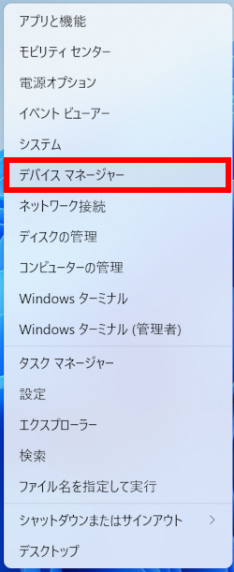
ステップ2.「ディスプレイアダプター」をクリックして展開し、グラフィックカードドライバーを見つけます。
ステップ3. グラフィックカードを右クリックし、「ドライバーソフトウェアの更新/ドライバーの更新」を選択します。
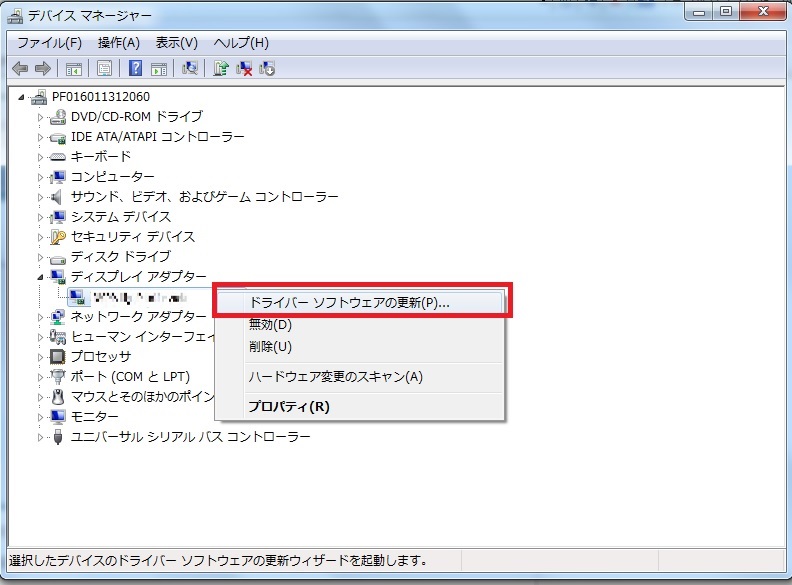
ステップ4.「ドライバーを自動的に検索」を選択します。更新が完了するまで待ちます。
Windowsの起動問題に悩んでいる方に、専門のディスク管理ソフト「EaseUS Partition Master」を紹介します。
EaseUS Partition Masterの「ブート修復」という機能が、BCDファイルの再構築や、起動優先順位の変更を数クリックで実現できます。
基本機能としては、HDDやSSDなどのストレージのリサイズ・移動・結合などを自分の好みで設置したり、調整したりすることができます。有料版では、ディスクのクローンやデータ移行、ポータブルOSの作成など多様な機能が備えています。不良セクタを定期的にチェックし、破損したパーティションを修復することにより、パーティションを管理し、パソコンのパフォーマンスを向上させます。
インターフェースはシンプルで分かりやすく、パソコンに詳しくない初心者の方でも直感的な操作ができます。ぜひ、以下のリンクボタンでダウンロードし、無料体験してみてください。
以下は、EaseUS Partition MasterでWindows 10で黒い画面が表示されて起動しない問題を修正する手順です。
ステップ1. 外部ドライブまたはUSBをPCに接続し、EaseUS Partition Masterを起動します。「ブータブルメディア」タブに移動し、「ブータブルメディアを作成」をクリックしてください。
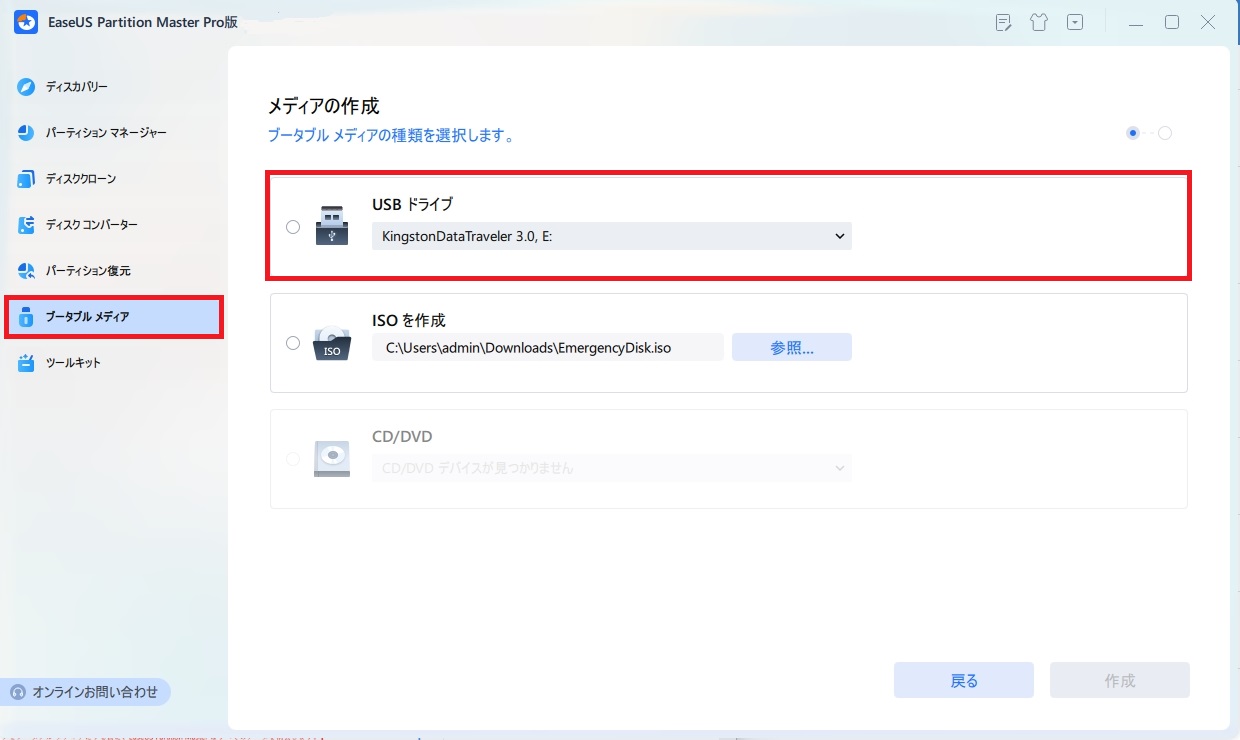
ステップ2. 利用可能なUSBドライブまたはCD/DVDを選択し、「作成」をクリックします。また、ストレージメディアにWindowsのISOファイルを書き込むことも可能です。
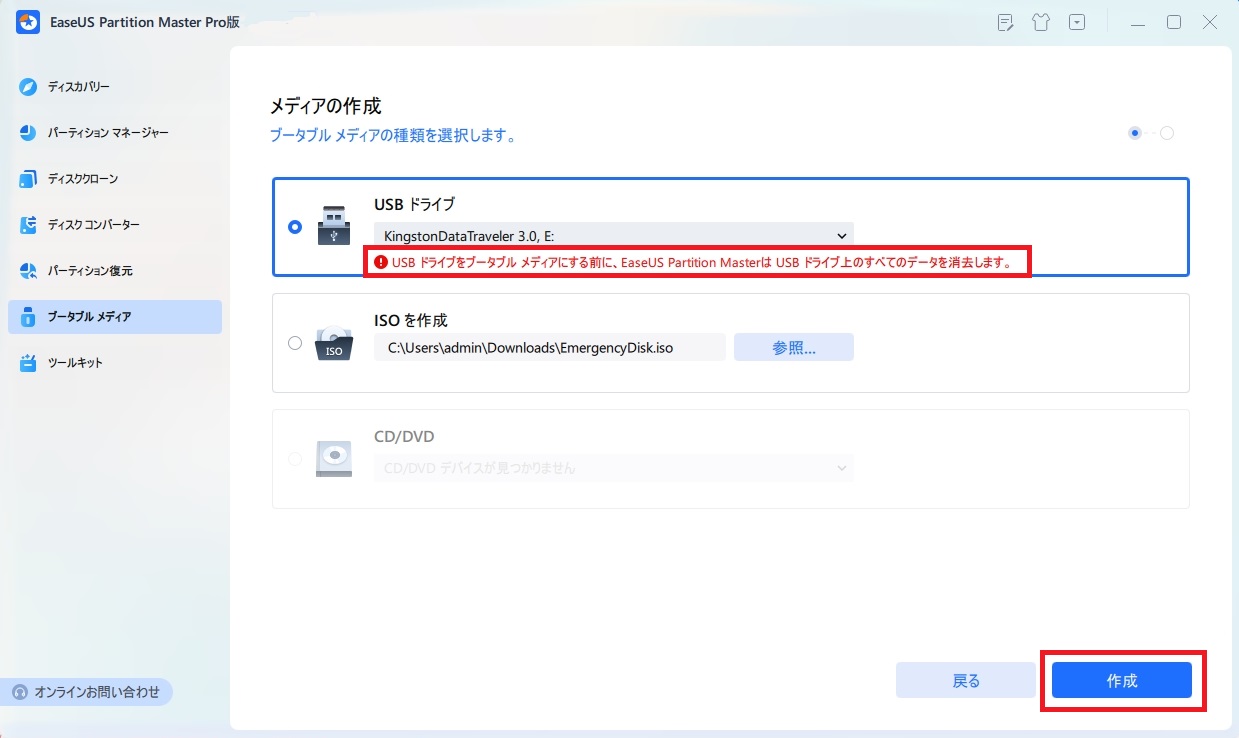
ステップ3. 作成したブータブルメディアを新しいコンピューターに接続し、F2またはDelキーを押し続けてBIOSに入ります。その後、WinPEブート可能ドライブをブートディスクとして設定し、F10キーを押して設定を保存して終了します。
ステップ4. コンピューターを再起動し、WinPEインターフェースに入ります。その後、EaseUS Partition Masterを起動し、「ツールキット」オプションの中から「ブート修復」をクリックしてください。

ステップ5. 修復したいシステムを選択し、「修復」ボタンをクリックしてください。

ステップ6. 少し待つと、「システムが正常に修復された」と表示されます。「OK」をクリックして、ブート修復プロセスを完了します。
SFC(システムファイルチェッカー)は、システムファイルの欠損や破損によるトラブルを解決するための頼もしいツールです。さらに、マルウェアやウイルスに感染している場合にも効果を発揮します。SFCを使えば、Windows 10の黒い画面を素早く修正することができるのです。
※ セーフモードに入る方法はいくつかありますが、ここではパソコンが起動できない場合を想定し、Windows回復環境を利用してアクセスする方法をご紹介します。
ステップ1. パソコンを起動します。Windowsロゴが表示されたら、電源ボタンを長押しして電源を切ります。3回繰り返します。
ステップ2. 自動修復画面で[詳細オプション]を選択し、Windows回復環境(WinRE)にアクセスします。
ステップ3.「トラブルシューティング」>「詳細オプション」>「コマンドプロンプト」を選択します。
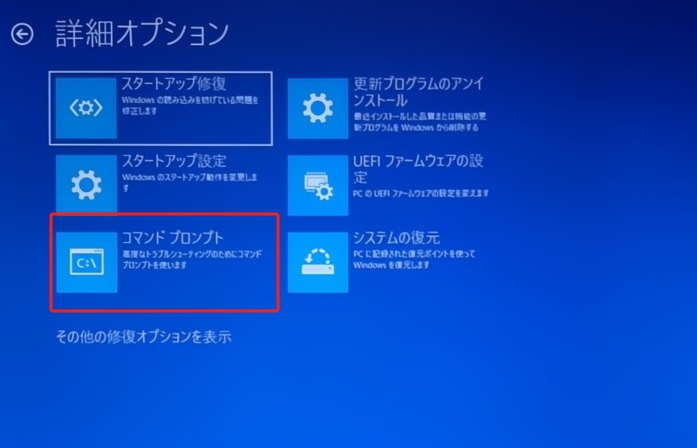
ステップ4.「sfc/scannow」と入力し、Enterキーを押してシステムファイルの破損をチェックします。
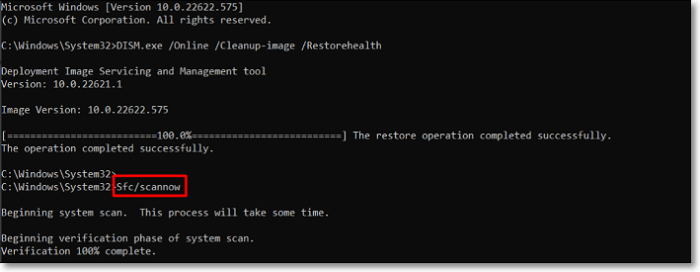
ステップ5. 破損したファイルを自動的に修復します。スキャンには数分かかる場合がありますので、しばらくお待ちください。
ステップ6. スキャンが終了すると、結果が表示されます。
SFCが問題を検出しなかった場合、これでWindowsターミナルコンソールを閉じることができます。「破損したファイルが見つかりましたが、一部は修復できませんでした」といったメッセージが表示される場合、以下の記事に参考しながら、DISMによる修復手順を実施してください。
🔥【人気記事】Windows 11でSFCとDISMコマンドを実行する
Windows 10の「高速スタートアップ」機能をオンにしていると、時折、思わぬエラーが発生することがMicrosoftコミュニティで報告されています。もしブラックアウトエラーが起こった場合は、一度この高速スタートアップを無効にして、様子を見てみることをお勧めします。
ステップ1.「コントロールパネル」>「システム」>「電源とスリープ」>「電源の追加設定」の順にクリックします。
ステップ2.「電源オプション」が開きます。「電源ボタンの動作の選択」をクリックします。
ステップ3.「現在利用可能ではない設定を変更します」をクリックします。※管理者認証情報の入力が必要になる場合があります。
ステップ4.「高速スタートアップを有効にする(推奨)」のチェックを外し、「変更を保存」をクリックします。

パソコンを再起動して、ブラックアウトエラーが解決されるかどうか確認してください。
EaseUS Partition Masterがお望みでない場合、Windowsの「スタートアップ修復」機能で修復することもできます。スタートアップ修復機能は、Windowsの起動を妨げる可能性のあるシステムファイルの不足や破損といった問題を診断し、問題が見つかった場合にはそれを修復します。
※「スタートアップ修復」を実行するには、まずWindowsの回復環境(WinPE)に入る必要があります。
ステップ1. パソコンを起動します。Windowsロゴが表示されたら、電源ボタンを長押しして電源を切ります。3回繰り返します。
ステップ2. 自動修復画面で[詳細オプション]を選択し、Windows回復環境(WinRE)にアクセスします。
ステップ3.「トラブルシューティング」>「詳細オプション」>「スタートアップ修復」を選択します。
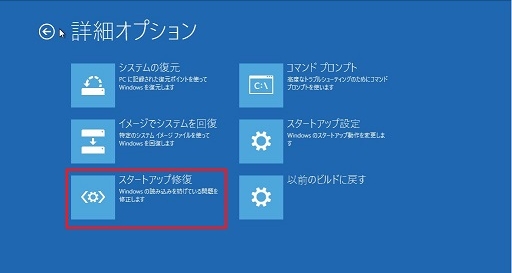
ステップ4. 修復処理が自動的に開始されます。
「PCを診断中」→「ディスクのエラーを確認しています…」→「修復を試みています」という順でメッセージが表示されます。修復が完了するまで、約1時間お待ちいただく必要があります。修復プロセスが完了したら、パソコンを再起動して、黒い画面の問題が解決したかどうかを確認します。
EaseUSの専門家チームは、24時間365日対応の1対1のマニュアルサービスを提供し、WindowsのブートエラーやBSOD(ブルースクリーンエラー)、コンピュータの起動ループの問題を解決するお手伝いをします。私たちの専門家は、無料診断サービスを行い、数十年の経験を活かして、システムの起動障害やWindowsの停止コード、OSの遅延問題を効率的に解決します。
システムメモリが不足していたり、RAMが故障していたりすると、バグチェックエラーが発生する可能性があります。Windowsメモリ診断ツールを使用して、メモリの状態をチェックすることができます。
ステップ1. 検索バーに「Windows メモリ診断」と入力し、アプリを起動します。
ステップ2.「今すぐ再起動して問題の有無を確認する」 を選択します。

ステップ3. システムを再起動するとテストが開始されます。テストが完了するまで待ちます。
ステップ4. テストが終了すると、システムが再起動し、テスト結果が表示されます。
ステップ5. 画面に指示が表示されたら、それに従ってください。
セーフモードは、必要な最小限のソフトウェアでパソコンを起動するための機能です。もしパソコンが頻繁に再起動する場合、特定のソフトウェアが妨げる可能性があります。※ セーフモードに入る方法はいくつかありますが、ここではパソコンが起動できない場合を想定し、Windows回復環境を利用してアクセスする方法をご紹介します。
ステップ1. パソコンを起動します。Windowsロゴが表示されたら、電源ボタンを長押しして電源を切ります。3回繰り返します。
ステップ2. 自動修復画面で[詳細オプション]を選択し、Windows回復環境(WinRE)にアクセスします。
ステップ3.「トラブルシューティング」>「詳細オプション」>「スタートアップ設定」を選択します。
ステップ4. F4キーを押して、「セーフモードを有効にする」を選択します。
Enterキーを押すと、Windowsがセーフモードで起動します。セーフモードを利用することで、問題の原因となっているソフトウェアを特定し、アンインストールすることで黒い画面から抜け出せるかもしれません。
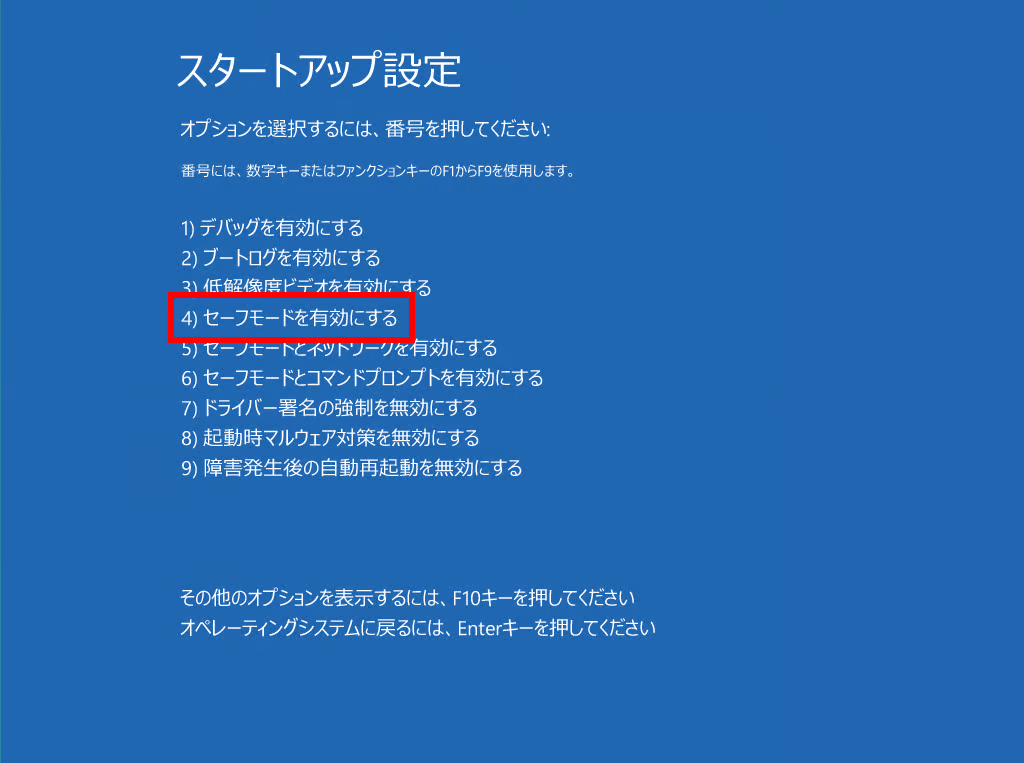
Windows 10にアップグレードすると、以前のバージョンのWindowsは約28日間ハードドライブに保存されます。最近のWindowsアップデート後に黒い画面の問題が発生した場合、この機能を利用することで以前のバージョンに戻すことができます。※ただし、10日間(Anniversary Edition以前のWindows 10の場合は30日間)が経過すると、ハードドライブの空き容量を確保するために、古いバージョンのWindowsは削除されることになりますのでご注意ください。
ステップ1.「設定」>「アップデートとセキュリティ」を開きます。

ステップ2. サイドメニューから「回復」タブをクリックし、「前のバージョンのWindows 10に戻す」セクションで「開始する」をクリックします。
ステップ3. ロールバックする理由を記入し(任意)、「次へ」>「Windows 10に戻す」をクリックします。
ステップ4. 画面に表示される手順に従って、ロールバックを完了します。

ロールバック プロセスが完了すると、PCは以前のバージョンのWindowsで起動します。
不要なプログラムや互換性のないソフトウェアが、ブラックスクリーンの問題を引き起こすことがあります。これらを削除することで、システムの安定性を回復することが可能です。
ステップ1. スタートメニューから「コントロール パネル」を開き、「プログラムのアンインストール」をクリックします。
ステップ2. 問題を引き起こしている最新のアプリを見つけて右クリックし、「アンインストール」を選択します。

ステップ3. 画面の指示に従ってアンインストールプロセスを完了します。
削除後にパソコンを再起動し、黒い画面の問題がまだ存在するかどうかを確認します。
📖【関連記事】
Windows 10のアップグレード後に発生する「ブラックスクリーン」問題は、グラフィックカードの互換性、システムファイルの破損、ハードウェアの競合、不適切な電源設定などが原因として考えられます。本記事では、それぞれの原因を詳しく解説し、具体的な解決策を紹介しました。主な対処法として、グラフィックカードドライバーの更新、Windowsのブート修復、セーフモードでの起動、SFCスキャンによるシステムファイルの修復、高速スタートアップの無効化、ハードウェアのチェックなどが有効です。また、EaseUS Partition Masterを活用すると、簡単にブート修復を行うことができます。問題を特定し、適切な方法で対処することで、スムーズにシステムを復旧できるでしょう。
1. Windows 10をアップデートした後、黒い画面が表示されるのですが。
Windows 10をアップデートした後に黒い画面が表示されるのは心配ですよね。しかし、安心してください。以下の手順に従って、Windows 10のアップデート後の黒い画面を解決することができます:
2. なぜWindows 10はセーフモードで黒い画面のままなのですか?
Windows 10では、破損したグラフィックドライバや不正な解像度設定により、セーフモードで黒い画面が表示されることがあります。
3. ノートパソコンの電源は入るが、ディスプレイが表示されない。
ノートパソコンの電源が入っても画面が真っ白のままでも、焦らずにください。以下の手順に従って、ディスプレイを正常に戻すことができます:
高機能なディスク管理

Partition Master Professional
一番使いやすいディスク管理ソフトで、素人でもディスク/ パーティションを自由に変更できます!